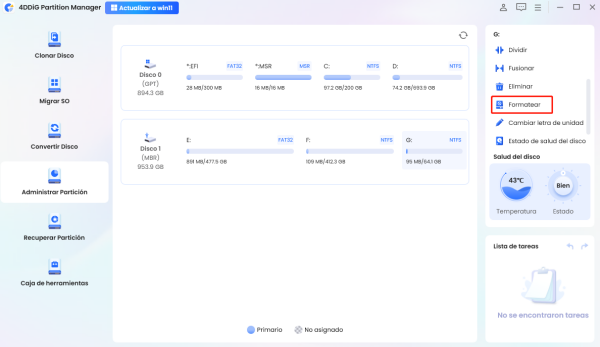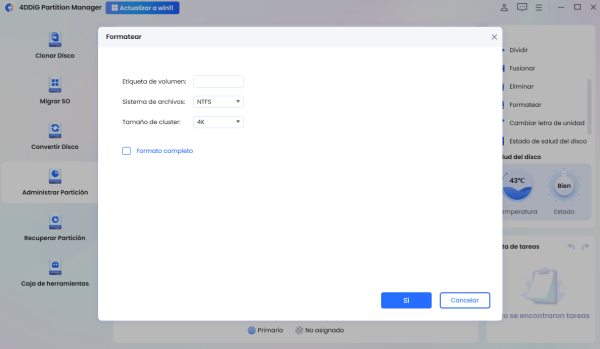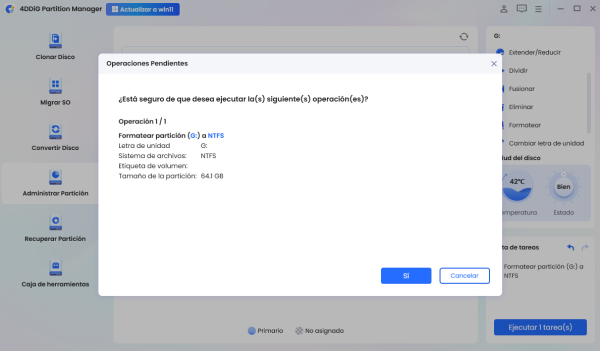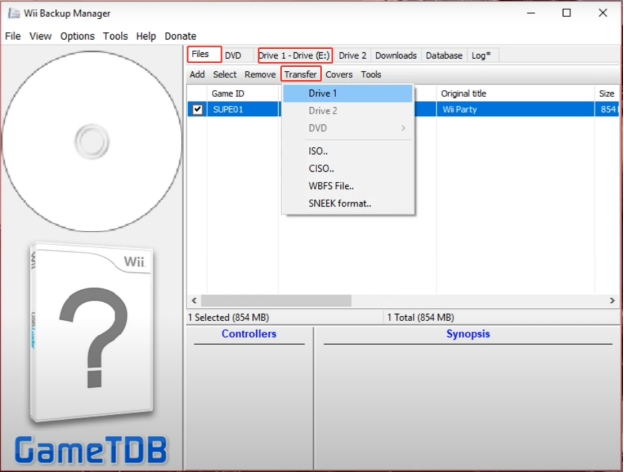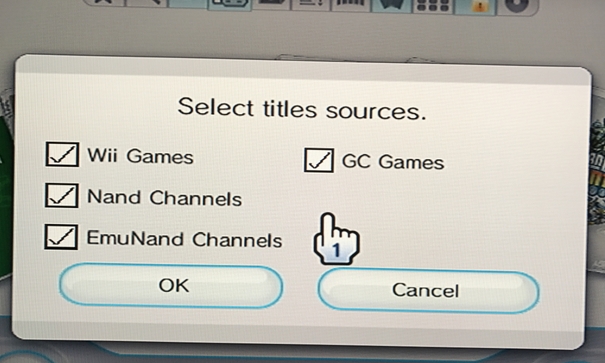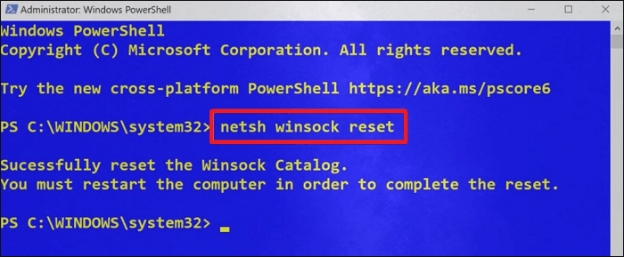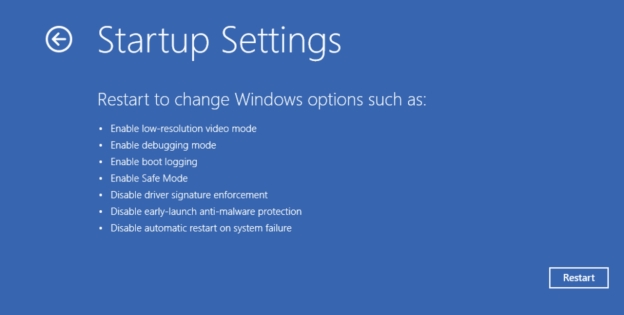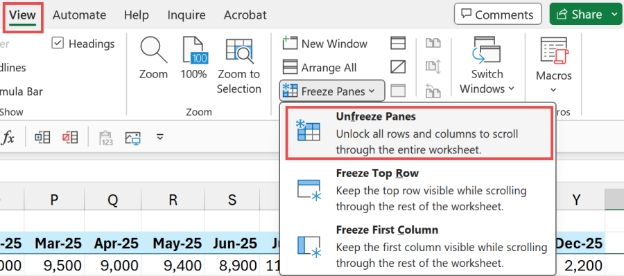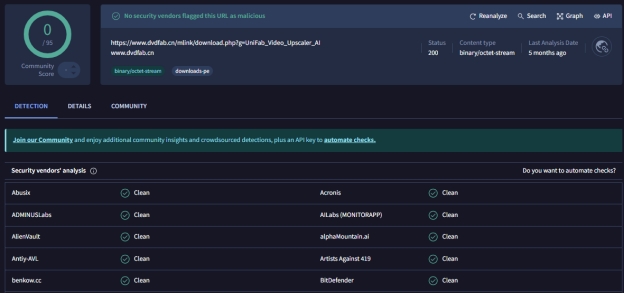Solucionado: USB Loader GX no muestra los juegos [2026]
¿Atascado porque el USB Loader GX no muestra juegos? No te preocupes, no estás solo. Esto puede ser frustrante, especialmente cuando estás emocionado de jugar tus juegos favoritos de Wii o GameCube.
Pero la buena noticia es que es un problema común con soluciones simples. En este artículo, te explicaremos por qué sucede esto y te guiaremos a través de sencillos pasos para solucionarlo. Sigue adelante y tendrás tus juegos de vuelta en poco tiempo.
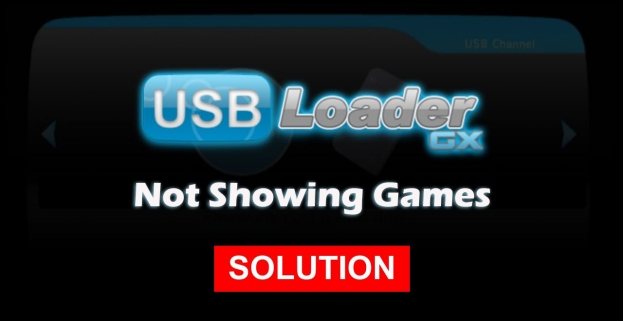
Parte 1. ¿Qué es USB Loader GX y cómo funciona?
USB Loader GX es una de las utilidades más populares para los propietarios de consolas Nintendo Wii, que permitirá cargar juegos como juegos de Wii, desde una memoria USB o un disco duro externo. Ya no es necesario jugar con los discos físicos del juego; tu juego será mucho más fácil y más organizado.
Al mismo tiempo, USB Loader GX cuenta con una interfaz ordenada e intuitiva, elaborada para atender las necesidades tanto de principiantes como de jugadores avanzados con conveniencia.
USB Loader GX admite lo siguiente:
- Nintendo Wii Games: Una lista de tus juegos favoritos de Wii jugados directamente desde tu USB.
- Juegos de GameCube: Juega a todos tus juegos favoritos de GameCube con facilidad.
- Aplicaciones Homebrew: También soporta aplicaciones y juegos personalizados para uso extendido.
Es una aplicación tan versátil que se asegura de que todas las necesidades de un jugador estén bajo un mismo techo.
Parte 2. ¿Por qué USB Loader GX no muestra juegos?
Algunas de las razones por las que tus juegos no aparecen en USB Loader GX incluyen:
☞ Formato USB incorrecto
USB Loader GX requiere que su unidad USB esté formateada correctamente, como FAT32 o NTFS. Si el formato no es compatible, la aplicación no detectará los juegos.
☞ Organización inadecuada de archivos
Los archivos del juego deben estar en carpetas específicas. Por ejemplo, la carpeta de juegos de Wii debería llamarse WBFS. Una estructura de carpetas incorrecta podría ser la razón por la que la aplicación no detecta tus juegos.
☞ CIO faltantes o dañados
USB Loader GX utiliza IOS (CIO) personalizado, por lo que sin el CIO adecuado instalado, o con uno desactualizado, esta aplicación no cargará tus juegos.
☞ Archivos de juego en el formato incorrecto
Los juegos deben estar en formatos WBFS o ISO para trabajar con USB Loader GX. Es posible que no se reconozcan otros formatos.
☞ Problemas de compatibilidad de unidades USB
No todos los USB son compatibles con la Wii. Una unidad USB incompatible o defectuosa puede ser una razón para que los juegos no se muestren.
☞ Configuración incorrecta en USB Loader GX
A veces, la configuración de USB Loader GX es incorrecta, como los filtros o las selecciones de fuente ocultan tus juegos.
☞ Versión obsoleta del cargador USB GX
Si usa una versión obsoleta de USB Loader GX, la compatibilidad puede fallar y los juegos no se mostrarán.
Conocer estas razones te ayudará a identificar el problema y, por lo tanto, comenzar a trabajar en la solución correcta para conseguir que tus juegos aparezcan.
Parte 3. Cómo reparar USB Loader GX que no muestra juegos [6 soluciones]
Si el cargador USB GX no carga juegos, ¡no te preocupes! Aquí hay seis soluciones efectivas para solucionar el problema paso a paso.
- Solución 1. Convertir USB a NTFS de FAT32
- Solución 2. Instalar d2x CIOs
- Solución 3. Poner todos los archivos ISO/WBFS de Wii en USB
- Solución 4. Permitir juegos de la categoría superior Filtrar dentro USB Loader GX
- Solución 5. Configuración del canal Homebrew
- Solución 6. Actualizar USB Loader GX
Solución 1. Convertir USB a NTFS de FAT32
Una razón muy común por la que un juego de gamecube no aparece en el cargador USB GX es el formato incompatible en el USB, generalmente FAT32. Cambiar eso a NTFS hará que los juegos se carguen mejor incluso los juegos de gran tamaño. Según la respuesta de los usuarios de Reddit, una cosa que NTFS parece hacer mejor es simplemente no tener tantos problemas extraños con el manejo de archivos en una biblioteca grande en comparación con FAT32.
Puede hacer esto mucho más fácilmente con 4DDiG Partition Manager, que es una poderosa herramienta que soporta múltiples file systems, incluyendo FAT32, NTFS y exFAT.
Características principales de 4DDiG Partition Manager
Las principales funcionalidades desarrolladas en 4DDiG Partition Manager incluyen:
- Interfaz fácil de usar para formatear unidades.
- Puede convertir MBR a GPT para la actualización de Windows 11.
- Puede convertir discos entre FAT32, NTFS, exFAT y más.
- Reparar cualquier error de arranque para optimizar el performance del equipo y del disco
- Permite cambiar el tamaño, fusionar y crear particiones.
- Proceso seguro y rápido sin pérdida de datos.
Pasos para formatear su USB a NTFS usando 4DDiG Partition Manager:
Descarga Segura
-
Abra Administrar particiones
En el menú de la izquierda en 4DDiG Partition Manager, seleccione “Administrar particiones”. Localice y seleccione el disco USB con los problemas del juego que desea formatear. Luego pulsa “Formatear” en el lado derecho.
-
Personalizar detalles de formato para USB
En el panel emergente, elija “NTFS” en la sección Sistema de archivos. También puede restablecer la etiqueta de volumen, el tamaño del clúster, el formato completo o no. Luego toque “Aceptar” y aparecerá un mensaje de confirmación después. Haga clic en Sí para agregarlo a la cola.
-
Realice la tarea
Busque en la parte inferior derecha y haga clic en Ejecutar 1 tarea (s). Haga clic en Aceptar para asegurarse de que desea formatear el USB de FAT32 a NTFS. Luego espere el proceso para que termine. Su memoria USB ahora está lista para formatear como NTFS para usar con USB Loader GX.
Solución 2. Instalar d2x CIOs
El uso de un IOS personalizado, o CIOs para abreviar, es necesario para que USB Loader GX funcione correctamente. Si tus juegos de Wii o GameCube no se muestran en el cargador USB GX, probablemente no tengas instalados los CIOs necesarios o el que hayas instalado esté desactualizado.
➤ Pasos para instalar d2x CIO:
-
Puede descargar d2x Custom IOS Installer desde el sitio oficial.
Se cargará el canal Homebrew para tu Wii.
-
Siga las instrucciones que aparecen en pantalla para instalar las versiones recomendadas de CIOs.
Ahora reinicia el cargador GX y tus juegos ahora deberían aparecer.
Solución 3. Poner todos los archivos ISO/WBFS de Wii en USB
Para que USB Loader GX detecte archivos del juego, los archivos deben estar en el directorio correcto. Los usuarios de reddit han demostrado que puedes poner todos tus archivos ISO o WBFS de Wii en tu unidad USB.
WBFS (Wii Backup File System) es un sistema de archivos utilizado para hacer copias de seguridad y administrar imágenes de juegos de Nintendo Wii en dispositivos de almacenamiento externos. Específicamente, permite a los usuarios crear copias de seguridad de sus juegos de Wii, lo que les permite almacenar múltiples imágenes de juegos en una sola unidad USB o disco duro.
➤ Organizar los archivos del juego en pasos:
Instale y ejecute el programa Wii Backup Manager.
-
En el programa, elija la opción “Unidad 1” y luego su unidad USB.
-
Más tarde, cambia a la pestaña superior “Archivos” y selecciona tus archivos ISO o WBFS de Wii. Haga clic en la opción superior “Transferir” y seleccione “Drive 1" en la ventana emergente.

A continuación, se iniciará el proceso “Transferir a la unidad 1”.
-
Una vez hecho esto, activa Wii y luego HBC. Desconecta el USB de tu escritorio y conéctelo a la consola Wii.
Abre USB Loader GX y se actualizará la lista de juegos.
Así es como puedes deshacerte del cargador USB GX no mostrará el problema de los juegos.
Solución 4. Permite juegos de la categoría superior Filtrar Inside USB Loader GX
A veces, la configuración en USB Loader GX es la culpable de que el cargador USB GX no muestre el problema de los juegos de Wii. Asegúrese de haber elegido las fuentes correctas para sus juegos en el menú “Seleccionar fuentes de título”.
➤ Cómo verificar y ajustar los filtros:
-
Abra el cargador USB GX. En la parte superior vaya al banner “Seleccionar fuentes de título”.
-
Asegúrese de que las fuentes de juego relevantes (por ejemplo, Wii, GameCube) estén habilitadas.
-
Asegúrate de guardar todos los cambios antes de actualizar a tu biblioteca de juegos.

Solución 5. Configuración del canal Homebrew
A veces, USB Loader GX será un poco exigente con la configuración del canal Homebrew. Para solucionar el problema de que los juegos de Wii no aparecen en el cargador USB GX, asegúrese de que la configuración del canal Homebrew esté configurada correctamente.
➤ Pasos para verificar la configuración de Homebrew:
En tu Wii, ve al canal Homebrew.
-
Compruebe si hay alguna configuración que pueda impedir que USB Loader GX acceda a la unidad USB.
-
Guarde los cambios y reinicie USB Loader GX para corregir el error USB Loader GX al no cargar juegos.
Solución 6. Actualización USB Loader GX
Una versión desactualizada de USB Loader GX podría causar problemas de compatibilidad como que el juego USB loader GX no se cargue. La actualización a la última versión garantiza un mejor rendimiento y correcciones de errores.
➤ Pasos para actualizar USB Loader GX:
-
Ir al sitio oficial de USB Loader GX. Descargue la última actualización de la misma.
Sobrescribe los archivos de tu tarjeta SD con otros nuevos.
-
La aplicación debería reiniciarse y posiblemente el problema se resolverá.
Con estas seis soluciones, entonces podrás salir del problema y disfrutar de cada juego sin perturbaciones.
Conclusión
Si el cargador USB GX no muestra juegos, esta guía ha informado sobre algunas soluciones útiles, actualizando desde formatear el USB hasta actualizar los CIO y cambiar algunas configuraciones. Entre una de las correcciones cruciales en este sentido se encuentra asegurarse de que su unidad USB ha sido formateada correctamente, para lo cual 4DDiG Partition Manager hace un trabajo bastante decente.
Al usarlo, formatear sus particiones a NTFS, FAT32 o exFAT se simplifica y, por lo tanto, se garantiza una compatibilidad sin problemas con USB Loader GX. Siga adelante y siga estos pasos y vuelva a la acción.
Descarga Segura
También te puede interesar
- Home >>
- Disco Duro >>
- Solucionado: USB Loader GX no muestra los juegos [2026]